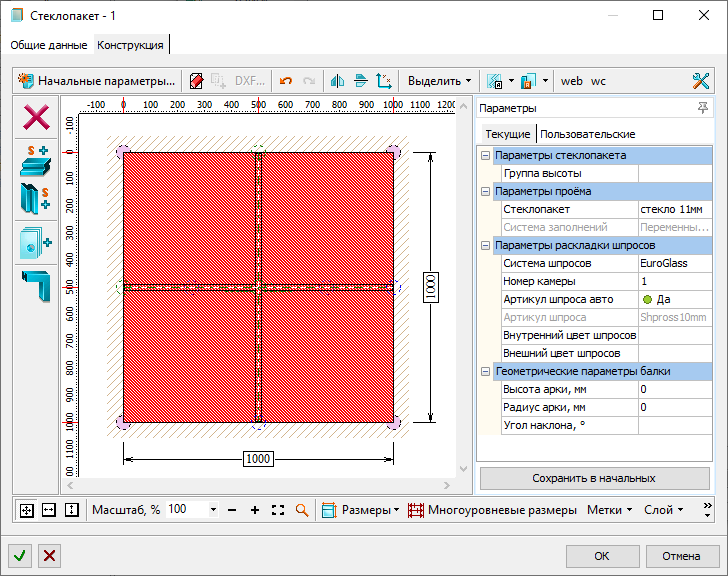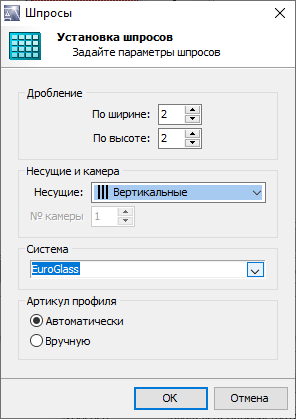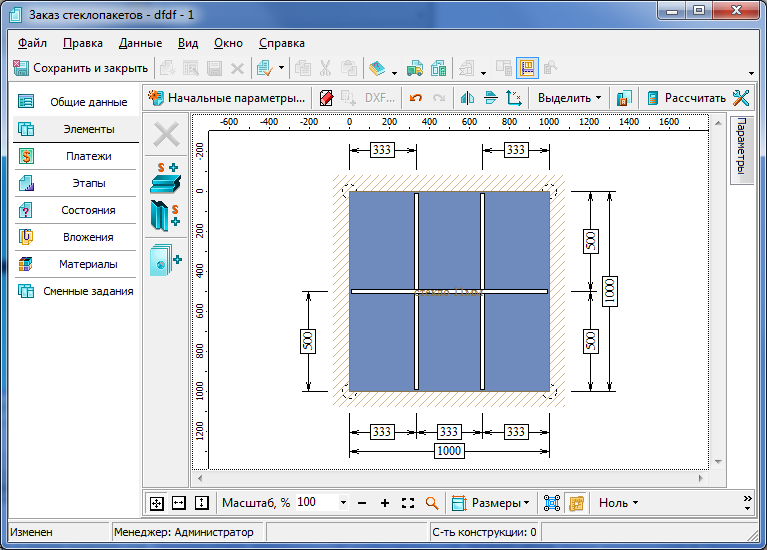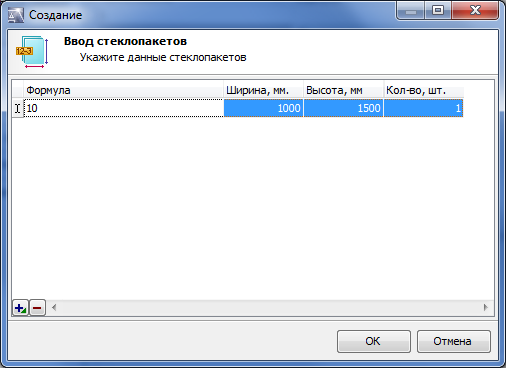Руководство пользователя altAwin:Построитель стеклопакетов
Построитель стеклопакетов
оптимизация: заказа на стеклопакетыпостроительконструирование: стеклопакетовВнешний вид и принцип работы построителя стеклопакетов во многом совпадают с внешним видом и принципом работы построителя профильных конструкций (см. соответствующую главу РПА:Построитель конструкций). Некоторые отличия имеются в окне конструирования (рис. 2.105); также имеются следующие отличия:
- отсутствует команда Экспорт стеклопакетов;
Для заполнений стеклопакетов в построителе можно задавать шпросы, фальш-переплёты и отверстия.
Окно конструирования содержит только две специальные панели инструментов: панель функций (рис. 2.106) и панель построения изделия.
Описание основных кнопок панели функций дано в табл. 2.7. Отличие от описанного в таблице заключается в отсутствии двух кнопок: Выбрать типовую конструкцию и Сохранить конструкцию как типовую.
Панель построения стеклопакета расположена в левой части окна конструирования. Описание её кнопок приведено в табл. 2.16 (кнопка "видимо/невидимо" для изменения видимости шпроса отображается только при его выделении!).
Таблица 2.16. Панель построения стеклопакета
| Кнопка | Действие |
|---|---|
| Удаление выделенных элементов | |
| Добавить отверстие | |
| Добавить горизонтальный шпрос | |
| Добавить вертикальный шпрос | |
| видимо/невидимо |
Задание начальных параметров
Начальные параметры построителя стеклопакетов задаются в диалоговом окне, вызываемом при нажатии кнопки панели инструментов Начальные параметы (см. рис. 2.107).
- Группа высоты — группа высоты, используется в расчёте статики.
- Заполнение — кнопка вызова окна, в котором можно выбрать вариант из числа существующих артикулов заполнения или вручную задать формулу заполнения.
- Система шпросов — выбирается из числа систем заполнений, для которых возможна установка шпросов из числа заданных в разделе Профили.
- Артикул шпросов авто — автоматически выбираемый или явно заданный артикул шпросов из числа доступных для выбранной системы в разделе Профили.
- Внутренний цвет шпросов — внутренний цвет шпросов.
- Внешний цвет шпросов — внешний цвет шпросов.
- Ширина крестового соединителя для шпросов — указывается ширина крестового соединителя для шпросов.
- Начальные пользовательские параметры — настройка значений пользовательских параметров по умолчанию.
Установка элементов стеклопакета
Установка артикула стеклопакета
Чтобы задать для заполнения стеклопакета артикул, отличный от используемого по умолчанию, выделите это заполнение и выберите пункт Заполнение на вкладке Текущее инспектора свойств — на экране появится окно установки артикула, аналогичное рассмотренному выше. Укажите нужный артикул стеклопакета и нажмите кнопку ОК.
В построителе на изображении заполнения появится надпись, обозначающая наименование артикула. Заполнение будет иметь цвет, заданный для выбранного артикула.
Установка отверстий
построитель: установка отверстийЧтобы задать отверстие для изделия, нажмите соответствующую кнопку на панели построения изделия (см. табл. 2.16). Указатель мыши примет следующий вид: ![]() . Щёлкните мышью в том месте изделия, где должно располагаться отверстие. На экране появится диалог установки отверстия (рис. 2.109). Укажите в нём требуемые значения и нажмите [Enter]. На чертеже изделия появится изображение отверстия, параметры которого были заданы на предыдущем этапе.
. Щёлкните мышью в том месте изделия, где должно располагаться отверстие. На экране появится диалог установки отверстия (рис. 2.109). Укажите в нём требуемые значения и нажмите [Enter]. На чертеже изделия появится изображение отверстия, параметры которого были заданы на предыдущем этапе.
Чтобы изменить изменить положение отверстия, вызовите контекстное меню и выберите пункт Отверстие/Координаты. В появившемся диалоговом окне отобразятся координаты отверстия в миллиметрах по осям X и Y. Укажите нужные координаты — отверстие будет размещено в соответствии с введёнными значениями.
Помимо круглых к стеклопакету могут быть добавлены отверстия, имеющие форму эллипса. Установка формы отверстия осуществляется через панель текущих параметров в разделе Геометрические параметры отверстия. Поле Тип отверстия принимает одно из двух значений «Окружность», «Эллипс». В случае если выбран тип «Эллипс», его конфигурация определяется комбинацией следующих параметров Размер A, Размер B, Угол наклона. Их геометрический смысл представлен на следующей иллюстрации:
Чтобы удалить отверстие, выделите его мышью и нажмите кнопку удаления на панели построения изделия.
Установка шпросов
Выделите заполнение стеклопакета, вызовите контекстное меню и выберите пункт Шпросы, подпункт Вставка шпросов. На экране появится окно параметров шпроса (рис. 2.112).
Это окно содержит следующие элементы:
Дробление: По вертикали — требуемое количество планок по вертикали;
Дробление: По горизонтали — требуемое количество планок по горизонтали.
- Несущие — поле активно только в том случае, если крестовые соединители не используются; из выпадающего списка можно выбрать одно из двух значений:
- № камеры — камера стеклопакета для размещения шпросов; нумерация ведётся со стороны улицы
- Несущие: Вертикальные — раскладка планок, при которой вертикальные планки расположатся на всю высоту заполнения, а горизонтальные — между ними;
- Несущие:Горизонтальные — раскладка планок, при которой горизонтальные планки расположатся на всю высоту заполнения, а вертикальные — между ними.
- Система — система шпросов; выбирается из числа доступных систем шпросов;
- Артикул профиля: Автоматически — отмечается по умолчанию при построении конструкции;
- Артикул профиля: Вручную — отмечается, чтобы выбрать необходимое наименование артикула профиля из списка.
Артикул профиля шпроса редактируется в инспекторе свойств.
Цвет шпросов задаётся в инспекторе свойств в разделе Параметры шпросов; поля:
- Внутренний цвет шпросов,
- Внешний цвет шпросов
определяют соответственно внутренний и внешний цвета шпросов, используемые для отображения шпросов в построителе, а также в виде переменных при расчёте. Если цвета для шпросов не установлены, то считается, что они соответствуют цвету изделия.
При расчёте части состава Стеклопакет значения цветов для шпросов представляются следующими переменными (РНА:Внутренние_параметры#Контур раскладки (шпрос) (ISelArtShprosseContour))):
- ShprossMrkColorIn — код внутреннего цвета шпросов,
- ShprossMrkColorOut — код внешнего цвета шпросов,
- ShprossCategoryColorIn — код категории внутреннего цвета шпросов,
- ShprossCategoryColorOut — код категории внешнего цвета шпросов.
Чтобы добавить отдельный шпрос в один из образовавшихся проёмов, воспользуйтесь панелью построения (см. табл. 2.16). Нажмите кнопку добавления горизонтального или вертикального шпроса и переместите указатель мыши на изделие — он примет следующий вид: ![]() или
или ![]() . Щёлкните мышью в том месте изделия, где должен быть установлен шпрос — на чертеже появится изображение шпроса.
. Щёлкните мышью в том месте изделия, где должен быть установлен шпрос — на чертеже появится изображение шпроса.
Для удаления шпроса выделите его и воспользуйтесь кнопкой "Удаление выделенных элементов" на панели инструментов. (см. табл. 2.16).}}
Не являющиеся крестовыми шпросы можно перемещать и наклонять так же, как и балки изделия (см. РПА:Перемещение балок конструкции и РПА:Наклонные балки), а также выгибать их в виде арки.
В остальном порядок конструирования стеклопакета идентичен порядку конструирования профильной конструкции. Контекстное меню для стороны стеклопакета содержит следующие команды, аналогичные командам для балок:
- Выделить (табл. 2.11);
- Арка (см. Арочные балки и сглаживание);
- Местоположение балки (см. табл. 2.11).
Список переменных параметров стеклопакета: см. РНА:Внутренние_параметры#IcsGlass
Выравнивание шпросов
В процессе конструирования стеклопакетов может возникнуть необходимость расположения одинаково ориентированных шпросов на одном уровне. Для облегчения выполнения этого действия используется операция выравнивания. Для выравнивания шпросов следует:
- выделить горизонтальный или вертикальный шпрос, расположение которого изменяться не будет;
- в контекстном меню выбрать команду Запомнить уровень;
- выделить один или несколько имеющих такую же ориентацию, как и первый, шпросы, положение которых необходимо изменить;
- в контекстном меню выбрать команду Установить уровень. Выделенные шпросы будут перемещены таким образом, что их координаты по перпендикулярной направлению оси будет соответствовать значению, запомненному на втором шаге;
- при необходимости операцию можно повторить для других шпросов. Запомненный уровень сохраняется до момента выхода из построителя или пока не будет переопределён.
Упрощенное создание стеклопакетов
Для того чтобы построить простой (прямоугольный) стеклопакет не обязательно прибегать к услугам построителя; можно задать команду Создать стеклопакет из контекстного меню на вкладке Элементы формы заказов для стеклопакетов или нажать [Shift]+[Ctrl]+[Ins]. Эта команда вызывает окно, изображенное на рис. 2.114 и содержащее следующие поля:
- Формула — формула или артикул заполнения стеклопакета;
- Ширина, мм — ширина стеклопакета;
- Высота, мм — высота стеклопакета.
- Кол-во, шт. — количество экземпляров данного стеклопакета в заказе.
| Помните, что ширина (и высота) стеклопакета должна быть больше удвоенной высоты дистанционной рамки. |
Пересылка и получение заказов по почте
Заказы на стеклопакеты можно пересылать (получать) по e-mail аналогично заказам на конструкции (см. Пересылка и получение заказов по почте). Параметры e-mail настраиваются посредством элементов представления Заказы стеклопакетов/Пересылка аналогично параметрам в представлении Заказы конструкций/Пересылка (см. рис. 1.78).